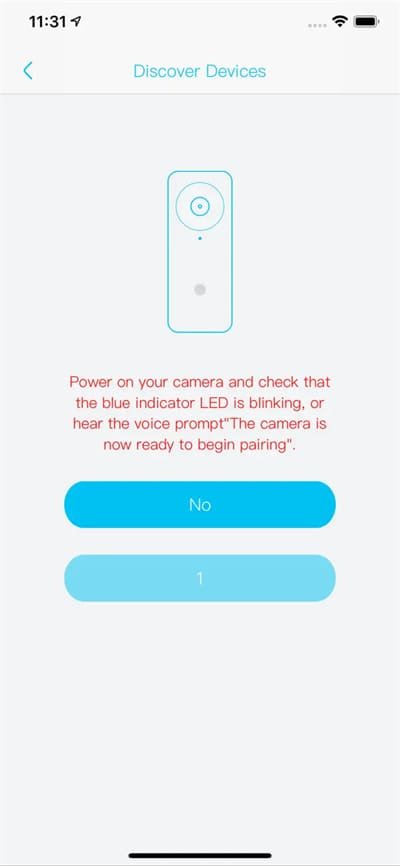Prenos aplikacije Ubox

Prenos aplikacije Ubox
Prenos aplikacije Ubox je na voljo za Android in iPhone. Kot vodilni proizvajalec varnostnih kamer z 20-letnim strokovnim znanjem so naše visokokakovostne varnostne kamere popolnoma združljive z Uboxom, kar zagotavlja brezhibno integracijo in vrhunsko delovanje v vseh napravah.
Zbirka pogostih vprašanj UBox: Vaš osnovni vodnik
- Prenos v živo: Uporabniki si lahko ogledajo video posnetke v realnem času s svojih povezanih varnostnih kamer.
- Predvajanje: Do posnetih videoposnetkov lahko dostopate in jih predvajate za pregled preteklih dogodkov.
- Opozorila zaznavanja gibanja: Aplikacija lahko pošilja obvestila, ko povezane kamere zaznajo gibanje.
- Dvosmerni zvok: Številne kamere, združljive z Uboxom, podpirajo dvosmerni zvok, kar uporabnikom omogoča komunikacijo prek kamere.
- Daljinec: Uporabniki lahko prek aplikacije na daljavo upravljajo funkcije kamere, kot so premikanje, nagibanje in povečava.
- Shramba v oblaku: Nekatere različice Uboxa podpirajo možnosti shranjevanja v oblaku za shranjevanje video posnetkov.
- Podpora za več naprav: Aplikacija pogosto omogoča povezavo in upravljanje več kamer hkrati.
Ubox je zasnovan tako, da je uporabniku prijazen in zagotavlja integrirano rešitev za upravljanje domačih ali poslovnih varnostnih sistemov na daljavo prek pametnega telefona ali tablice.
UBox deluje tako, da vašo varnostno kamero poveže z vašo mobilno napravo prek aplikacije UBox, kar vam omogoča ogled virov v živo, prejemanje opozoril in nadzor nastavitev kamere na daljavo. Po prenosu aplikacije UBox morajo uporabniki ustvariti račun in seznaniti svoje kamere z aplikacijo. Ko je povezava vzpostavljena, aplikacija ponuja funkcije, kot so opozorila za zaznavanje gibanja, dvosmerni zvok in možnosti shranjevanja v oblaku. Ta povezljivost zagotavlja, da lahko uporabniki spremljajo svojo lastnino in prejemajo obvestila o kakršni koli nenavadni dejavnosti v realnem času.
Da, UBox je zakonito uporabljati za spremljanje in varnostne namene, če je v skladu z lokalnimi zakoni in predpisi glede nadzora.
Uporabniki morajo zagotoviti, da uporabljajo kamere UBox na način, ki spoštuje pravice do zasebnosti in se drži vseh posebnih zakonskih zahtev v svoji regiji. Uporaba UBoxa za legitimne varnostne namene, kot je nadzor lastne lastnine, je na splošno sprejemljiva.
UBox je na splošno zanesljiv, ponuja dosledno delovanje in pravočasne posodobitve.
Aplikacija je zasnovana za nemoteno delo z različnimi kamerami in zagotavlja stabilno povezljivost. Vendar pa je zanesljivost UBoxa lahko odvisna tudi od vaše omrežne povezave in kakovosti vaših varnostnih kamer. Redne posodobitve in pravilna nastavitev lahko povečajo zanesljivost sistema UBox in zagotovijo, da učinkovito deluje za vaše varnostne potrebe.
Da, UBox je varen za uporabo.
Aplikacija uporablja varnostne protokole za zaščito vaših podatkov in zagotovitev, da so vaši video viri dostopni samo pooblaščenim uporabnikom. UBox uporablja šifriranje in varne povezave za zaščito vaših podatkov in preprečevanje nepooblaščenega dostopa. Uporabniki bi morali upoštevati tudi najboljše prakse za varnost aplikacije, kot je nastavitev močnih gesel in posodabljanje aplikacije.
Da, kamere UBox so na splošno zasnovane tako, da so vodotesne, zaradi česar so primerne za uporabo na prostem.
Te kamere Ubox so običajno opremljene z oceno IP (zaščita pred vdorom), kot je IP66 ali več, kar kaže na njihovo odpornost na vodo in prah. Zaradi tega so idealni za različne vremenske razmere in zunanja okolja. Vendar pa je bistveno, da preverite specifikacije določenega modela, da potrdite njegove vodoodporne zmogljivosti.
Če želite prenesti aplikacijo UBox v napravo Android ali iOS, sledite tem korakom:
Prenos aplikacije Ubox za naprave Android:
Odprite trgovino Google Play:
- V napravi Android odprite Trgovino Google Play.
Iskanje UBox:
- V iskalno vrstico vnesite »UBox app« in pritisnite enter.
Izberite aplikacijo UBox:
- V rezultatih iskanja poiščite aplikacijo UBox in se je dotaknite.
Namestite aplikacijo:
- Tapnite gumb »Namesti«, da prenesete in namestite aplikacijo UBox na svojo napravo Android.
Odprite aplikacijo:
- Ko je namestitev končana, tapnite »Odpri«, da zaženete aplikacijo UBox.
Nastavite svoj račun:
- Sledite navodilom na zaslonu, da ustvarite račun UBox ali se prijavite v svoj obstoječi račun.
Prenos aplikacije Ubox za naprave iOS:
Odpri App Store:
- V iPhonu ali iPadu odprite App Store.
Iskanje UBox:
- V iskalno vrstico vnesite “UBox app” in pritisnite iskanje.
Izberite aplikacijo UBox:
- V rezultatih iskanja poiščite aplikacijo UBox in se je dotaknite.
Namestite aplikacijo:
- Tapnite gumb »Pridobi«, da prenesete in namestite aplikacijo UBox na svojo napravo iOS.
Odprite aplikacijo:
- Ko je namestitev končana, tapnite »Odpri«, da zaženete aplikacijo UBox.
Nastavite svoj račun:
- Sledite navodilom na zaslonu, da ustvarite račun UBox ali se prijavite v svoj obstoječi račun.
Če sledite tem korakom, lahko preprosto namestite aplikacijo UBox na svojo napravo Android ali iOS, kar vam omogoča upravljanje in spremljanje varnostnih kamer, združljivih z UBox, neposredno iz vaše mobilne naprave. Aplikacija UBox ponuja funkcije, kot so pretakanje v živo, opozorila za zaznavanje gibanja in oddaljeni dostop za zagotavljanje varnosti vaše lastnine.
- Aplikacija UBox nima namenske različice za osebni računalnik in ni podpore prek emulatorjev Android.
- Na voljo je samo za mobilne naprave s sistemom Android ali iOS.
- Ne izgubljajte časa z iskanjem različice za osebni računalnik, saj ne obstaja.
- Če želite uporabljati UBox, ga morate namestiti na združljivo mobilno napravo.
Za prijavo v UBox sledite tem korakom:
Odprite aplikacijo UBox:
- Zaženite aplikacijo UBox na svoji mobilni napravi.
Vnesite poverilnice za prijavo:
- Vnesite vaš registriran e-poštni naslov in geslo.
Dotaknite se Prijava:
- Dotaknite se gumba »Prijava« za dostop do svojega računa.
- Če ste pozabili geslo, uporabite možnost obnovitve gesla, da ga ponastavite.
Če želite nastaviti kamero UBox, sledite tem korakom:
Prenos aplikacije Ubox:
- Obiščite App Store (iOS) ali Google Play (Android).
- Poiščite »UBox« in prenesite aplikacijo.
Ustvari račun:
- Odprite aplikacijo UBox in tapnite »Prijava«.
- Vnesite svoj e-poštni naslov in ustvarite geslo.
- Po potrebi potrdite svoj e-poštni naslov.
Povežite kamero z Wi-Fi:
- Priključite kamero UBox in jo vklopite.
- V aplikaciji UBox tapnite »Dodaj napravo« ali ikono »+«.
- Sledite navodilom v aplikaciji za povezavo fotoaparata z omrežjem Wi-Fi. To lahko vključuje skeniranje kode QR ali vnos edinstvenega ID-ja kamere.
Seznanite kamero z aplikacijo:
- Ko je kamera povezana z Wi-Fi, se prikaže v aplikaciji.
- Sledite morebitnim dodatnim pozivom za dokončanje postopka seznanjanja.
Konfiguriraj nastavitve:
- Po potrebi prilagodite nastavitve, kot so zaznavanje gibanja, nastavitve snemanja in možnosti shranjevanja v oblaku.
Začni spremljanje:
- Vaša kamera UBox je zdaj nastavljena in pripravljena za uporabo. V aplikaciji UBox si lahko ogledate vire v živo in upravljate nastavitve.
Za ponastavitev kamere UBox sledite tem korakom:
Poiščite gumb za ponastavitev:
- Poiščite gumb za ponastavitev na vaši kameri UBox. Običajno je majhen gumb ali luknjica.
Pritisnite in držite gumb za ponastavitev:
- S sponko za papir ali majhnim orodjem pritisnite in držite gumb za ponastavitev približno 10 sekund.
Počakajte, da se kamera znova zažene:
- Spustite gumb, ko se fotoaparat znova zažene in indikatorska lučka začne utripati.
Ponovno konfigurirajte kamero:
- Po ponastavitvi boste morali kamero znova povezati z omrežjem Wi-Fi in jo znova združiti z aplikacijo UBox.
Če želite posodobiti aplikacijo UBox, sledite tem korakom:
Odprite App Store ali Google Play:
- Zaženite App Store (iOS) ali Google Play (Android) v vaši napravi.
Iskanje UBox:
- V iskalno vrstico vnesite »UBox«.
Preveri za posodobitve:
- Če je na voljo posodobitev, boste poleg aplikacije UBox videli gumb »Posodobi«.
Namestite posodobitev:
- Tapnite gumb »Posodobi«, da prenesete in namestite najnovejšo različico aplikacije UBox.
Znova zaženite aplikacijo:
- Po posodobitvi znova zaženite aplikacijo, da zagotovite uporabo vseh novih funkcij in izboljšav.
privzeto geslo za kamere UBox je običajno navedeno v uporabniškem priročniku ali na nalepki na kameri. Če ste spremenili privzeto geslo in se ga ne spomnite, boste morda morali fotoaparat ponastaviti na tovarniške nastavitve. Po ponastavitvi lahko uporabite privzeto geslo za ponovno konfiguracijo kamere. Iz varnostnih razlogov je priporočljivo spremeniti privzeto geslo v močno, edinstveno geslo.
Za skupno rabo kamere UBox sledite tem korakom:
Odprite aplikacijo UBox:
- Zaženite aplikacijo UBox na svoji mobilni napravi.
Pojdite na nastavitve kamere:
- Na seznamu naprav izberite kamero, ki jo želite dati v skupno rabo.
- Dotaknite se ikone nastavitev ali menija.
Izberite možnost skupne rabe:
- Poiščite in tapnite možnost »Deli« v meniju z nastavitvami.
Vnesite e-poštni naslov:
- Vnesite e-poštni naslov osebe, s katero želite deliti kamero.
- Prejeli bodo povabilo za dostop do kamere.
Potrdi skupno rabo:
- Sledite vsem dodatnim pozivom za potrditev in dokončanje postopka skupne rabe.
Če vaša kamera UBox ne deluje, poskusite naslednje korake za odpravljanje težav:
Preverite internetno povezavo:
- Prepričajte se, da vaše omrežje Wi-Fi deluje pravilno in da je kamera v dosegu usmerjevalnika.
Preverite napajanje kamere:
- Prepričajte se, da je kamera pravilno priključena in prejema napajanje.
Znova zaženite kamero in aplikacijo:
- Izklopite fotoaparat, počakajte nekaj sekund in ga nato znova vklopite.
- Znova zaženite aplikacijo UBox na mobilni napravi.
Posodobitev vdelane programske opreme:
- V aplikaciji UBox preverite, ali so na voljo posodobitve vdelane programske opreme, in jih namestite.
Ponastavite kamero:
- Če se težava ponovi, razmislite o ponastavitvi kamere na tovarniške nastavitve (glejte »Kako ponastaviti kamero UBox« zgoraj).
Obrnite se na podporo strankam:
- Če nobeden od zgornjih korakov ne odpravi težave, preberite uporabniški priročnik ali se obrnite na podporo uporabnikom UBox za nadaljnjo pomoč.
Če vaša kamera UBox ne snema, poskusite naslednje:
Preverite nastavitve shranjevanja:
- Odprite aplikacijo UBox in se pomaknite do nastavitev kamere.
- Prepričajte se, da je na voljo dovolj prostora za shranjevanje in da je funkcija snemanja omogočena.
Preverite urnik snemanja:
- Preverite nastavitve urnika snemanja, da zagotovite, da je kamera nastavljena na snemanje ob želenem času.
Posodobitev vdelane programske opreme:
- Zagotovite, da je vdelana programska oprema vašega fotoaparata posodobljena. Preverite posodobitve v nastavitvah aplikacije.
Znova zaženite kamero in aplikacijo:
- Izklopite kamero in jo znova zaženite.
- Zaprite in znova odprite aplikacijo UBox v svoji napravi.
Obrnite se na podporo strankam:
- Če se težava ponovi, preberite uporabniški priročnik ali se obrnite na podporo uporabnikom UBox za nadaljnjo pomoč.
Shramba v oblaku UBox je naročniška storitev, ki uporabnikom omogoča varno shranjevanje posnetkov varnostnih kamer v oblaku in omogoča dostop do posnetkov od koder koli. Shramba v oblaku ponuja številne prednosti, vključno z:
Varnostno kopiranje zunaj mesta:
- Zagotavlja, da so vaši videoposnetki varno shranjeni zunaj spletnega mesta in jih ščitijo pred lokalnimi poškodbami ali krajo.
Oddaljen dostop:
- Omogoča dostop do vaših posnetkov iz katere koli naprave z internetno povezavo, kar zagotavlja prilagodljivost in priročnost.
Izboljšana varnost:
- Uporablja šifriranje in varne strežnike za zaščito vaših podatkov in preprečevanje nepooblaščenega dostopa.
Različni načrti:
- Ponuja različne naročniške načrte glede na zmogljivost shranjevanja in obdobja hrambe, kar uporabnikom omogoča izbiro načrta, ki najbolj ustreza njihovim potrebam.
Storitev za stranke UBox lahko kontaktirate na naslednje načine:
Uradna spletna stran:
- Obiščite uradno spletno mesto UBox in se pomaknite do razdelka »Stik z nami« ali »Podpora«.
Podpora v aplikaciji:
- Odprite aplikacijo UBox in pojdite v razdelek za podporo, da poiščete možnosti stika.
Številka podpore:
- Pokličite številko za podporo UBox, če je na voljo. Številko je običajno mogoče najti na uradni spletni strani ali v aplikaciji.
Podpora za e-pošto:
- Pošljite e-pošto ekipi za pomoč strankam UBox. E-poštni naslov je običajno mogoče najti na uradni spletni strani ali v aplikaciji.
Kontaktirajte nas- HUASHIL
Povejte nam svoje zahteve glede kamere Ubox
- No 1, Road 1, tehnološki park Shangxue, mesto Bantian, Longgang, Shenzhen, Kitajska
- 86- (0) 27-87816890
- info@icseecam.com